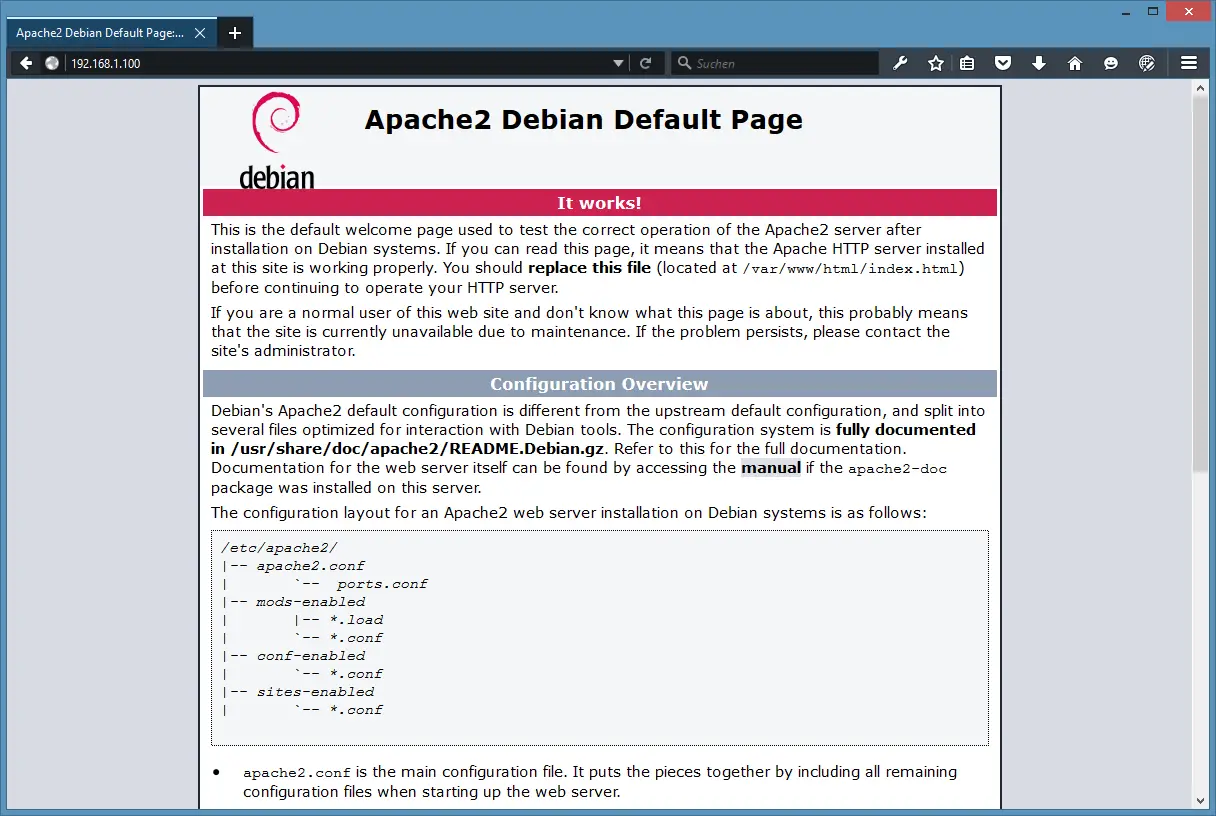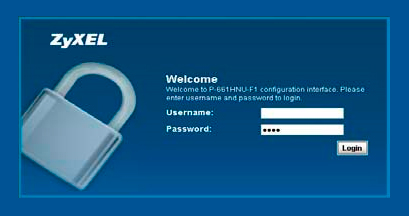Windows 10:
Windows 10 on Microsoftin Windows-perheeseen kuuluva suljetun lähdekoodin käyttöjärjestelmä. Joulukuussa 2013 kerrottiin Microsoftin työstävän päivitystä Windows 8-käyttöjärjestelmään koodinimellä "Threshold". Myöhemmin Windows 8 saikin 8.1-päivityksen, koodinimeltä "blue". Ilmoitettiin, että Threshold oli laajentunut liikaa ja se tulee olemaan kokonaan uusi käyttöjärjestelmä. Käyttöjärjestelmä julkaistiin virallisesti 29. heinäkuuta 2015.
Ubuntu:
Ubuntu on tietokoneille tarkoitettu käyttöjärjestelmä. Alun perin Ubuntu-ryhmän tavoitteena oli luoda helppokäyttöinen
Linux-käyttöjärjestelmä työpöytäkäyttöön ja julkaista uusi versio joka
kuudes kuukausi, minkä tuloksena olisi useammin päivitetty järjestelmä. Se toimitetaan avoimen lähdekoodin vapaana ohjelmistona, johon on lisäksi saatavilla käyttöoikeuksiltaan rajoitettua ohjelmistoa. Käyttöjärjestelmä julkaistiin virallisesti 20. lokakuuta 2004. Käytin omassa työssäni Ubuntun versiota 15.10. Viimeisin vakaa versio ubuntusta on 16.04.1 LTS (Xenial Xerus.)
Apache2:
Apache on avoimeen lähdekoodiin perustuva HTTP-palvelinohjelma. Apachen HTTP-palvelin on Apache Software Foundationin tunnetuin tuote.
Apachen HTTP-palvelin on saatavilla Unixille (BSD:t, Linux), Windowsille ja useille muille käyttöjärjestelmille, ja lisäksi se on integroitu OS X -käyttöjärjestelmään. Sen kehitys alkoi NCSA:n httpd-palvelinohjelmasta.
Alkujaan Apache oli vain joukko päivityksiä ja korjauksia NCSA:n
palvelimeen, mutta version 2.0 myötä se kirjoitettiin kokonaan
uudelleen. Apachen nimi viittaa virallisesti Apassi-intiaaniheimoon, mutta sen on sanottu alusta lähtien olevan myös väännös ilmaisusta "
a patchy server" (paikattu palvelin).
Asennus:
Asensin Windowsin CD-levyltä. Asennus tapahtui normaalisti joten sitä turhaan lähden selittämään. Tämän jälkeen Asensin Ubuntun, Ubuntua asennettaessa, asennusohjelma kysyy haluanko asentaa Ubuntun Windowsin rinnalle, valitsen sen vaihtoehdon. Loput meneekin taas loppuun normaalisti.
Apachen asennus ei ole yhtään sen monimutkaisempi. Ubuntun asentamisen jälkeen avasin komentokehotteen ja kirjoitin sinne;
sudo apt install apache2
Ubuntu asentaa apache2-ohjelman ja kaikki siihen liittyvät paketit, jotka tarvitaan ohjelman toimimiseen.
Tämän jälkeen voit kirjoittaa selaimen hakupalkkiin "
http://localhost", jos Apache on asentunut oikein, pitäisi sivulla näkyä tämä:
Sitten voidaan alkaa muokkaamaan sivustoa. Mennään kansioon tietokone/var/www/html. Sieltä löytyy tiedosto index.html jota muokataan haluamaksi. Kun on muokannut tiedostoa ja tallentaa sen, päivittää localhost-sivun, pitäisi muutokset näkyä sivussa.
Jos haluaa uuden sivun, voi tehdä uuden tiedoston samaan kansioon missä index.html sijaitsee. Esimerkkinä aboutme.html. Jos koodissa on navigointipalkki, voi uuden sivun lisätä siihen näin:
<a href="file:///var/www/html/aboutme.html"><li>ABOUT ME</li></a>
Koodi on niin pitkä etten sitä tähän viitsi turhaan kopioida, sivustoni kuitenkin näyttää tältä:
 |
| Etusivu |
 |
| About me-sivu |
 |
| Portfolio-sivu | | | | | | | | | | | | | | | | | | | | |
 |
| Portfolio-sivu alhaalta |
|
KONFIGUROINTI:
Apache2-ohjelman konfigurointi tapahtuu /etc/apache2-hakemistosta löytyvistä tiedostoista. Esimerkiksi /etc/apache2/apache2.conf-tiedosto sisältää lähes kaiken oleellisen konfigurointiin liittyvän koodin. Myös tiedosto /etc/apache2/ports.conf on oleellinen konfigurointia varten, kun halutaan muuttaa oletusportteja joiden kautta tietoa halutaan kuljettaa.
Jos on tarve muokata jotain tiedostoa johon ei ole oikeuksia, komentokehotteeseen kirjoitetaan
sudo nano /kansio/tiedoston nimi .
!!!!!!
Avoin lähdekoodi tarkoittaa tietokoneohjelmien tuottamis- ja kehitysmenetelmiä, jotka tarjoavat käyttäjälle mahdollisuuden tutustua ohjelman lähdekoodiin
ja muokata sitä omien tarpeidensa mukaisesti. Avoimen lähdekoodin
periaatteisiin kuuluu myös vapaus käyttää ohjelmaa mihin tahansa
tarkoitukseen ja kopioida ja levittää sekä alkuperäistä että muokattua
versiota.
Suljettu lähdekoodi/Omisteinen ohjelmisto
Tyypillisesti omisteinen ohjelmisto perustuu suljettuun lähdekoodiin, joka käsitetään ohjelmistoyrityksen liikesalaisuudeksi.
Omisteinen ohjelmisto tarkoittaa tietokoneohjelmistoa, jonka käyttöoikeuslisenssi
sallii ohjelmiston käyttämisen tietyin ehdoin, mutta jota ei ilman
erillistä lupaa saa muokata tai levittää edelleen. Näin ohjelmiston
tekijänoikeuksien haltija pitää ohjelmiston kehitystyön ja mahdolliset
myyntitulot omassa hallinnassaan.
TYÖN ARVIO:
Työ onnistui hyvin ja asennukset olivat helppoja. Varsinkin käyttöjärjestelmä asennukset menivät jo rutiinilla. Kerran aikaisemmin olen tehnyt hyvinkin yksinkertaiset sivut Apache2:sta hyödyntäen, ensimmäisenä vuonna toisen opettajan tunneilla. Nyt nettisivut onnistuivat paremmin ja osasin etsiä itse kaikki virheet ym. mitä sivuista löytyi koodatessani niitä. Olen nyt harrastellut viimevuodesta asti nettisivujen tekoa (
susannalepola.me)ja toiminimi on tulossa, joten vaikeammistakin hommista on jo kokemusta! Työ oli miellyttävä ja aina nettisivuja tehdessä opin lisää uutta. Suurimman osan koodista kopioin jo valmiilta sivuiltani, mutta nyt oli ongelmia koodin toiminnan suhteen Firefox-selaimella, joten työ oli hyödyllinen sillä huomasin virheet sivuissani ja nyt osaan ja muistan korjata ne!